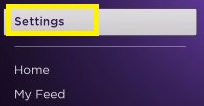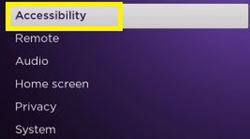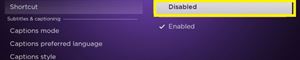Kung mayroon kang Roku TCL TV o Roku Player, maaari mong aksidenteng i-on ang audio guide. Bukod dito, sa ilang sitwasyon, naka-on ito bilang default sa sandaling maisaksak mo ang device.

Bagama't tinatangkilik ng ilan ang feature na ito, mas gusto ng karamihan ng mga user na i-off ito hanggang sa kailanganin nila itong muli. Ngunit, paano mo i-off ang gabay? Simple lang – alinman sa pamamagitan ng paggamit ng mga nakalaang remote na button o sa pamamagitan ng menu na “Mga Setting”. Tumalon tayo kaagad.
I-off ang Audio Assistant Gamit ang Remote Buttons
Ang lahat ng Roku Player at TCL Roku smart TV ay may itinalagang shortcut na nagpapagana o nagdi-disable ng audio narration. Maaaring hindi mo sinasadyang na-on ito habang ginagamit ang iyong remote. Kung ginawa mo ito, hindi mo kailangang mag-alala, dahil madali mo itong i-off.
Para huminto sa pagsasalita ang iyong Roku, dapat mong mabilis na pindutin ang “*” button (star/options button) sa iyong remote nang apat na beses. Maaaring kailanganin ng iyong Roku ng ilang oras upang tumugon sa utos na ito, kaya huwag mag-alala kung patuloy mong maririnig ang pagsasalaysay sa loob ng ilang segundo.
Gayunpaman, ang pagsasalaysay ng audio ay maaaring makatulong minsan. Kung nagustuhan mo ito, maaari mo itong paganahin muli gamit ang parehong paraan. Maghintay ng ilang segundo at subukang i-navigate ang iyong Roku - dapat itong magsimulang magsalita muli.
I-off ang Audio Assistant mula sa Menu ng Mga Setting
Kung hindi tumugon ang iyong Roku sa remote na shortcut na button, maaari mong gawin ang mas mahabang ruta anumang oras. Mayroong paraan upang hindi paganahin ang audio assistant mula sa menu ng mga setting ng Roku, ngunit nangangailangan ito ng ilang hakbang.
Narito ang dapat mong gawin:
- I-tap ang "Home" na button sa iyong Roku remote para ma-access ang Home screen.
- Piliin ang "Mga Setting" mula sa listahan sa kaliwa ng screen.
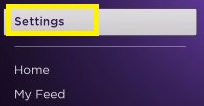
- Pumunta sa menu na “Accessibility” mula sa sumusunod na screen.
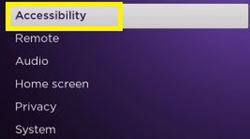
- Mag-navigate sa "Gabay sa Audio" sa ilalim ng seksyong may parehong pangalan. Dapat itong lumitaw sa kanan.
- Piliin ang "I-off" upang huwag paganahin ang opsyon.

Hihinto ang audio guide hanggang sa magpasya kang i-on itong muli. Maaari mong gamitin ang parehong opsyon sa remote na mga button, o ulitin ang parehong mga hakbang at i-on ito mula sa menu ng Mga Setting.
Paano I-disable ang Mga Remote na Mga Shortcut sa Pindutan
Maaaring mapagod ka sa hindi sinasadyang pag-on at off ng audio guide sa pamamagitan ng remote na mga button. Higit pa riyan, kung mayroon kang anak, hindi nito namamalayan na paganahin ito habang naglalaro ng remote. Samakatuwid, maaaring mas mahusay na ganap na huwag paganahin ang pagpipilian sa shortcut.
Upang gawin ito, dapat kang mag-navigate muli sa menu na "Accessibility". Gawin ang sumusunod:
- Pumunta sa "Home" screen ng iyong Roku sa pamamagitan ng pagpindot sa "Home" na button sa iyong remote.
- Mag-navigate sa "Mga Setting" sa kaliwa.
- Pumunta sa “Accessibility.”
- Mag-navigate sa "Shortcut."
- Piliin ang "Naka-disable."
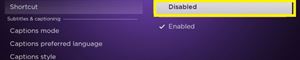
Kapag hindi mo pinagana ang shortcut, maaari mong subukang i-on ang audio assistant sa pamamagitan ng mabilis na pagpindot sa Star button sa iyong remote nang apat na beses. Kung naging maayos ang lahat, hindi dapat tumugon ang iyong Roku.
Kung gusto mong paganahin muli ang opsyon sa shortcut para sa ilang kadahilanan, maaari mong palaging sundin ang parehong mga hakbang at piliin ang "Pinagana" mula sa seksyon ng assistant.
Mayroon bang Iba pang Opsyon sa Audio?
Maaari mong i-customize ang iyong audio assistant gamit ang dalawang iba pang opsyon – speech rate at volume. Pumunta lang sa menu na “Accessibility” (sa pamamagitan ng pagsunod sa mga hakbang 1-3 mula sa nakaraang seksyon) at makikita mo ang mga ito sa ilalim ng seksyong “Audio Guide”.
Sa menu na “Speech Rate,” maaari kang pumili sa pagitan ng apat na magkakaibang opsyon sa pakikipag-usap – mabagal, normal, mabilis, at napakabilis. Matutukoy nito ang bilis ng pagsasalita ng iyong audio assistant. Maaaring mas gusto ng mga nagnanais o nangangailangan nito ng mas mabagal na pagsasalaysay.
Itinatakda ng menu na "Volume" ang lakas ng gabay. Maaari kang pumili ng tatlong magkakaibang antas ng volume – Mababa, Katamtaman, at Mataas. Dahil ang volume ay na-adjust sa karaniwang volume ng iyong TV, dapat mo itong itakda nang naaayon.
Samakatuwid, kung hindi mo kailangan ng malakas na volume, dapat mong panatilihin ito sa isang makatwirang antas. Halimbawa, kung pareho ang iyong TV at ang gabay na may mataas na setting ng volume, ang hindi sinasadyang pag-on ng pagsasalaysay ay maaaring mapatalon ka mula sa iyong upuan.
Ang Mga Benepisyo ng Audio Guide
Bagama't ang ilan ay maaaring hindi nangangailangan ng Gabay sa Audio, nakikita ng iba na mahalaga ito. Gamit ang tamang mga setting, maaari nitong gawing mas madali at kasiya-siya ang iyong pag-navigate sa mga menu ng Roku. Halimbawa, pagkatapos nitong basahin ang isang partikular na naaaksyunan na item sa menu, ang pagpindot sa remote na button ay mag-a-activate nito.
Kaya, kahit na magpasya kang i-off ang audio guide, kapaki-pakinabang na malaman kung paano ito i-on muli. Maaaring kailanganin mo ito minsan sa hinaharap.
Nakikita mo bang kapaki-pakinabang o nakakainis ang feature na Gabay sa Audio ng Roku? Ipagpapatuloy mo ba ito? Bakit? Mag-iwan ng komento sa seksyon ng mga komento sa ibaba at ipaalam sa amin.